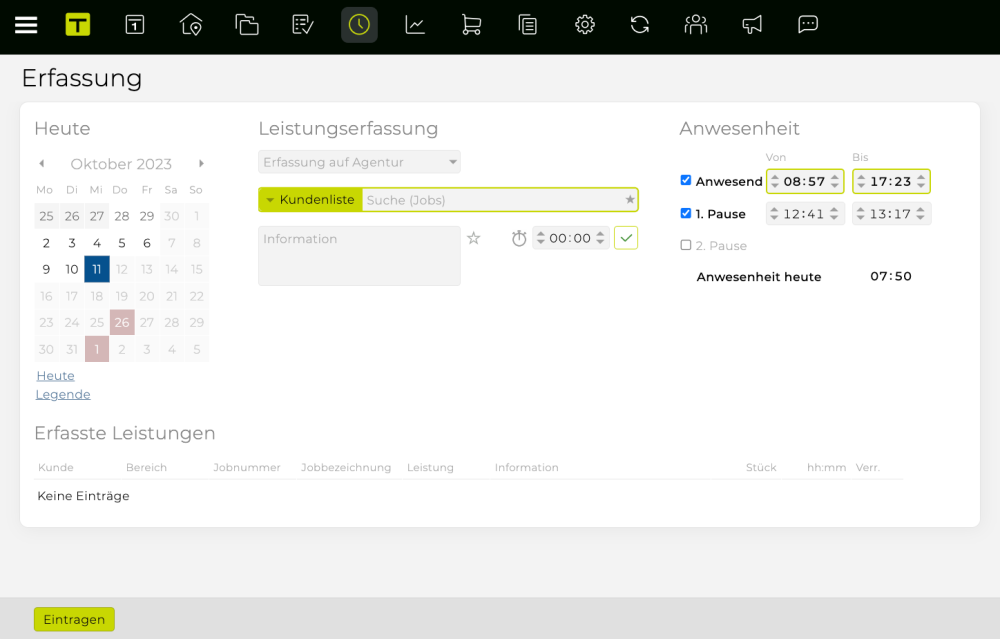Voraussetzung
- Abhängig von Ihrer Installation wird “Anwesenheit” möglicherweise nicht angezeigt (siehe erster Schritt unten)
Schritte
“Anwesenheit”
- Navigieren Sie zu “Arbeitszeit” > “Erfassung”
=> “Anwesenheit” wird auf der rechten Seite der Seite angezeigt - Definieren Sie die Startzeit Ihrer Arbeit bei Anwesend “Von” indem Sie entweder die Zeit in das Feld eingeben oder die angegebene Zeit mit den Pfeilen daneben einstellen
- Geben Sie Ihre Hauptpause bei 1.Pause “Von” und “Bis ein
- Mit dem aktivieren der Checkbox bei 2.Pause können weitere Pausen hinzugefügt werden
- Definieren Sie die Endzeit Ihrer Arbeit bei Anwesend “Bis”
=> Basierend auf Ihrer Auswahl werden die Gesamtstunden an diesem Tag unten angezeigt
TIPP: die Gesamtsumme kann in Rot angezeigt werden, wenn Sie keine (erforderliche) Pause angegeben haben, zu viele Stunden gearbeitet haben, als gesetzlich vorgesehen, oder auf andere Fragen im Zusammenhang mit der Arbeitsgesetzgebung basieren; In diesem Fall gibt das System das Problem am unteren Rand der Seite an (z.B. _ “Die gesetzlich vorgeschriebene Mindestpause wurde nicht eingehalten.” _)
“Leistungserfassung”
TIPP: sehen sie auch: Erste Schritte: Wie erfasse ich Arbeitszeit
- Im mittleren Abschnitt der Seite (d.h. * “Leistungserfassung” *) können Sie Ihre Leistung erfassen in dem sie die
- Art der Arbeit definieren, die z.B im obersten Drop-Down-Feld ausgeführt ist (z.B. Weiterbildung, interne Besprechung, Übernahme, ..)
- Weitere Details zu Ihrer Arbeit können Sie unter “Information” hinzufügen
- und die Zeit entweder manuell oder mithilfe der Stoppuhr-Funktion eintragen
- Speichern Sie alle Daten, indem Sie auf das grüne “Häkchen” klicken
=> Alle eingegebenen Daten werden in “Erfasste Leistungen” angezeigt (am Ende der Seite)